Å snu en video sidelengs er ikke bare en morsom ting, men også en nyttig ferdighet. I følge den nye undersøkelsen fra Global Web Index, har seks av ti internettbrukere delt brukergenererte videoer på sosiale medier, og ikke overraskende truffet en topp blant unge mennesker. I dag har nesten alle et digitalt kamera eller en smarttelefon. Og disse enhetene spiller en nøkkelrolle i videoprodusering og deling. Imidlertid er det fortsatt utfordringer med å lage video, for eksempel å vri en video sidelengs når den ble tatt i feil retning. Derfor skal vi vise deg hvordan du roterer en video på Windows, Mac, online, Android og iOS.

Drei video sidelengs
Den enkleste måten å vri en video sidelengs på datamaskinen er Aiseesoft Video Editor. De viktigste funksjonene inkluderer:
1. Roter en video med ett klikk.
2. Gi omfattende videoeffekter.
3. Forbedre og optimalisere videokvalitet.
4. Dekorer videoer med tilpasset vannmerke og tekst.
5. Støtter alle videoformater.
6. Tilgjengelig for Windows 10/8/7 / XP / Vista og Mac OS.
Kort sagt, det er den beste måten å redigere video uten kvalitetstap på både Windows og Mac.
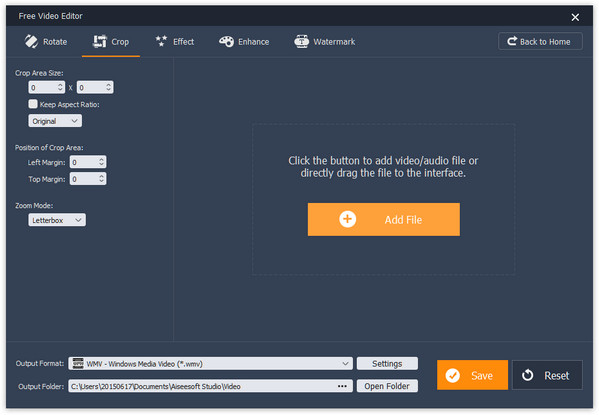
Trinn 1 Installer det beste videoroterende verktøyet på datamaskinen
Last ned og installer Aiseesoft video Editor på din PC. Det er en dedikert versjon for Mac-datamaskiner. Start videoredigereren og velg "Rotate" på hjemmegrensesnittet.
Trinn 2 Drei en video sidelengs med ett klikk
Trykk på "Legg til fil" -knappen for å importere videoen du vil rotere. Klikk deretter "Roter 90 med klokken" eller "Roter 90 mot klokken" på venstre sidefelt for å rotere videoen i riktig retning.
Tips: Hvis du vil rotere et klipp, kan du gå til "Forbedret klipp" på hjemmegrensesnittet og dele videoklippet først.
Trinn 3 Lagre den roterte videoen
Etter å ha rotert, velg et riktig videoformat fra "Output Format" -menyen og legg inn et mål i feltet "Output" -mappen. Når du klikker "Lagre" -knappen, blir resultatet lagret på datamaskinen din.
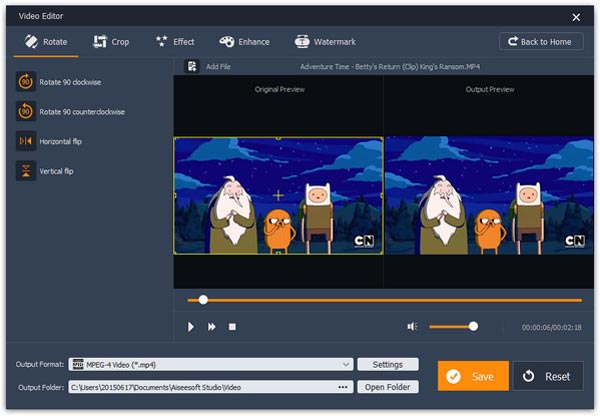
Video Rotate er en dedikert videoredigerer for å vri en video sidelengs på iPhone. I tillegg er bruken veldig enkel.
Trinn 1 Åpne Video Rotate fra startskjermen og velg videoen du vil rotere fra Kamerarullen.
Trinn 2 Deretter får du presentert den roterende videoskjermen. Her kan du rotere videoen 90 grader med klokken eller mot klokken ved å trykke på "90 graders" knappene på verktøylinjen.
Trinn 3 Når du er ferdig, trykker du på "Høyre" -ikonet på toppen av skjermen for å gå til forhåndsvisningsskjermen. Hvis du er fornøyd med den roterte videoen, kan du lagre den i kamerarollen eller dele den til sosiale medier. (iPhone-skjermen roterer ikke?)
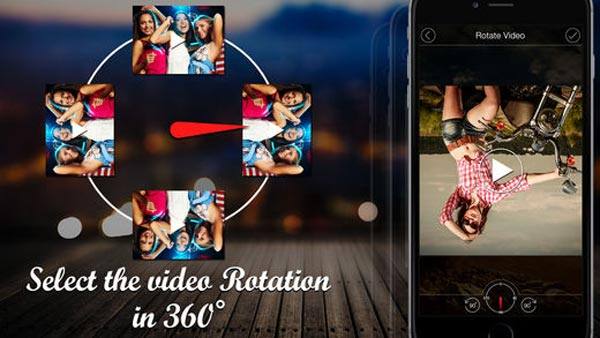
Google Foto er ikke bare et multimedie-backupverktøy, men en videoredigeringsapp for Android-brukere. Hvis du vil vri en video sidelengs med Google Foto, kan du følge trinnene nedenfor.
Trinn 1 Kjør Google Fotos-appen på telefonen din, og sikkerhetskopier videoen for å rotere til Google-serveren.
Trinn 2 I Google Bilder trykker du på videoen for å åpne den. Trykk deretter på "Rediger" -menyen med et pennikon nederst på skjermen. Dette åpner redigeringsmenyen, trykk på "ROTATE" -knappen til videoorienteringen er riktig.
Trinn 3 Trykk til slutt på "Lagre" øvre høyre hjørne for å lagre resultatet i Google Bilder.

Hvis du foretrekker online verktøy, er Aconvert et godt valg å vri en video sidelengs på nettet.
Trinn 1 Sett www.aconvert.com/video/rotate/ i adressefeltet i nettleseren din og trykk på "Enter" -tasten for å åpne Aconvert's video rotate-side direkte.
Trinn 2 Klikk på "FIL" og trykk deretter på "Bla gjennom" -knappen for å laste opp videoen som skal roteres fra datamaskinen. Eller du kan klikke på URL og slippe adressen til online video for rotering. Brett rullegardinmenyen "Transposisjon" ut og velg en kombinasjon av grad og retning.
Tips: Aconvert støtter rotere en videofil opp til 200 MB.
Trinn 3 Trykk "Send" -knappen og last ned resultatet til datamaskinen din med QR-kode når det er gjort.
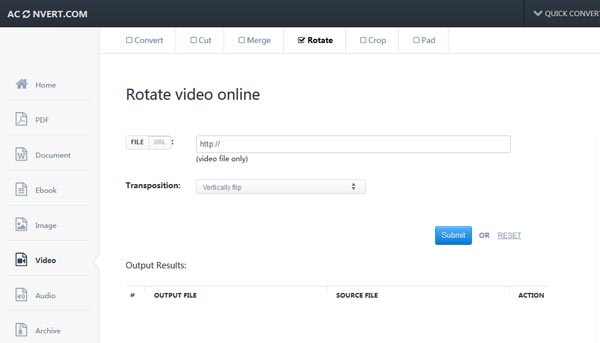
iMovie er en av de beste videoredigerere for Mac, som også har muligheten til å vri en video sidelengs.
Trinn 1 Åpne videoen for å rotere i iMovie og trykk på Beskjær-knappen nederst på videospilleren.
Trinn 2 Da vises høyre og venstre rotasjonsknapper øverst på videospilleren. Hvert klikk snur videoen 90 grader.
Trinn 3 Endelig kan du lagre den roterte videoen som en ny videofil.
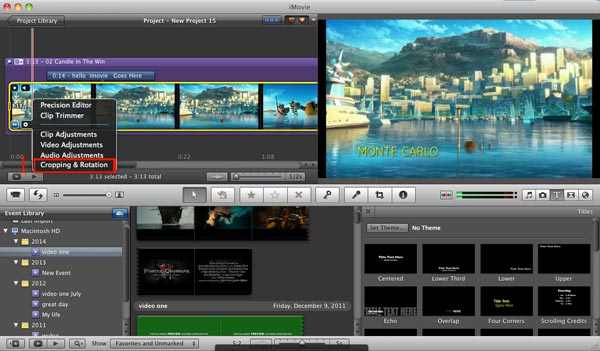
For Windows kan Window Media Player være den enkleste måten å vri en video på siden.
Trinn 1 Start WMP, dra og slipp videoen for å rotere inn i programmet.
Trinn 2 Velg videorammene du vil rotere, og klikk på høyre eller venstre "Rotasjon" -knapp i "Redigering" -delen til retningen er riktig.
Trinn 3 Til slutt åpner du menyen "Lagre film" og velger en målenhet for å lagre og transkode videoen.
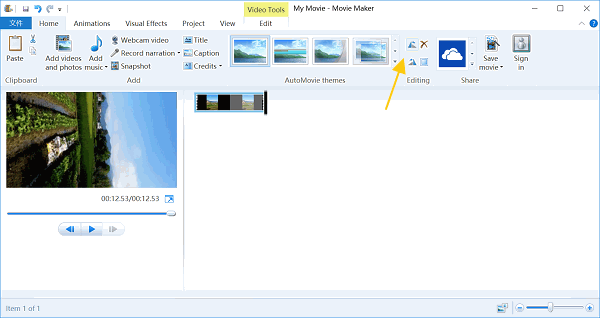
Selv om det er litt komplisert å slå en video sidelengs med VLC, kan guiden nedenfor være nyttig.
Trinn 1 Åpne også videoen for å rotere til VLC. Brett verktøymenyen og velg "Effekter og filtre". I popup-dialogboksen går du til "Videoeffekter" og deretter "Geometri" -fanen.
Trinn 2 Merk av i boksen "Transform" og velg en grad fra nedtrekkslisten nedenfor, trykk "Lukk" -knappen for å bekrefte og rotere videoen.
Trinn 3 For å lagre den roterte videoen, velg "Konverter / lagre" i "Media-menyen". Legg til gjeldende video ved å trykke på Legg til og klikk "Konverter / lagre" for å fortsette. Slipp deretter en mappe i delen "Destinasjon" og trykk "Start" for å lagre endringene permanent.

Basert på opplæringen over, bør du ta tak i flere metoder for å vri en video sidelengs på Windows, Mac, online og på mobiltelefon. Når du tar en video i feil retning, kan du velge et riktig verktøy og følge guidene over for å rette retningen enkelt. Blant disse videoredigerende redaksjonene er Aiseesoft Video Editor imponerende på enkle operasjoner og utskriftskvalitet. Uansett håper vi at guidene våre ovenfor er nyttige og nyttige for deg.